JURIA @Wiki
@あれこれ-2007年11月
最終更新:
juria
-
view
[2007-11-30]
コンパネ簡易ランチャー &bookmark_hatena(show=none)
OS 再インストールや新マシン購入時、今までは思いついた順番(自分の中の優先
順位)で、マイ コンピュータのアイコンやタスクバーやデスクトップを右クリック
したり・・とかでカスタマイズの目的を果たしていたんだけど、こうやってリスト化
してみるとほとんどがコンパネから行けるんですね、ってその為のコンパネだよね。
順位)で、マイ コンピュータのアイコンやタスクバーやデスクトップを右クリック
したり・・とかでカスタマイズの目的を果たしていたんだけど、こうやってリスト化
してみるとほとんどがコンパネから行けるんですね、ってその為のコンパネだよね。
でも、いちいちスタートメニュー開きなおすのも面倒なので AHK でメニュー作成。
ランチャーやファイラーなどに機能として付いてるものもありますが、専用ってこと。
ランチャーやファイラーなどに機能として付いてるものもありますが、専用ってこと。
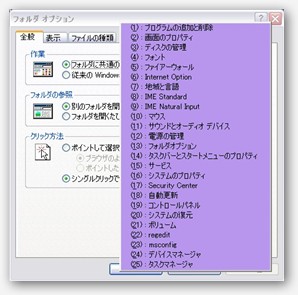
MyControlPanel.ahk
#NoTrayIcon
; ツール識別名とパスのリストを指定
tool = Conpane.txt
; リストをメニュー化
Loop, read, %tool%
{
StringSplit, name, A_LoopReadLine, |, %A_Space%
Menu, Control, Add, (&%A_Index%) : %name1%, Open
}
Menu, Control, Show
Return
Open:
; 実行したメニューアイテムのリスト番号を取得してコマンド実行
FileReadLine, command, %tool%, %A_ThisMenuItemPos%
StringSplit, program, command, |, %A_Space%
Run, %program2%
Return
ExitApp
Conpane.txt
(ツールのリスト)
プログラムの追加と削除 | Appwiz.cpl 画面のプロパティ | desk.cpl ディスクの管理 | diskmgmt.msc フォント | explorer.exe c:\windows\fonts\ ファイアーウォール | firewall.cpl Internet Option | Inetcpl.cpl 地域と言語 | intl.cpl IME Standard | C:\WINDOWS\ime\IMJP8_1\imjpuex.exe IME Natural Input | C:\WINDOWS\ime\IMJP8_1\imjputy.exe マウス | main.cpl サウンドとオーディオ デバイス | mmsys.cpl 電源の管理 | powercfg.cpl フォルダオプション | rundll32.exe shell32.dll,Options_RunDLL 0 タスクバーとスタートメニュー | rundll32.exe shell32.dll,Options_RunDLL 1 サービス | services.msc システムのプロパティ | sysdm.cpl Security Center | wscui.cpl 自動更新 | wuaucpl.cpl コントロールパネル | control
リストを追加すれば、AHK はいじらなくていいのがミソ。
Windows XP Service Pack 2 のシステム構成ユーティリティにツールタブを追加
なんてのもあるけど、上記の他、regedit (レジストリエディタ), msconfig (システム
構成ユーティリティ), Rstrui.exe (システムの復元), Taskmgr (タスクマネージャ),
devmgmt.msc (デバイスマネージャ), sndvol32 (ボリューム コントロール)などを追加
したりすれば、普段のメンテにもオッケー。
なんてのもあるけど、上記の他、regedit (レジストリエディタ), msconfig (システム
構成ユーティリティ), Rstrui.exe (システムの復元), Taskmgr (タスクマネージャ),
devmgmt.msc (デバイスマネージャ), sndvol32 (ボリューム コントロール)などを追加
したりすれば、普段のメンテにもオッケー。
けど、A_Index に & 付けてショートカットキーにしても、やっぱ一文字目だけなので
階層化して9アイテムずつになるようにしたいなあ。ま、とりあえずは、優先順位の高い順にリストを並べ替えるとしますわ。
階層化して9アイテムずつになるようにしたいなあ。ま、とりあえずは、優先順位の高い順にリストを並べ替えるとしますわ。
[2007-11-23]
お知らせ 第一章 &bookmark_hatena(show=none)
ここ、http://www9.atwiki.jp/juria/ にアクセスした時に常に最新のページを表示
するように変更しました。以前は Front Page にしてましたが、それは元々ここが
My Wiki のミラーサイトという位置付けだったからなのです。
殆どこっちがメインになったのと、左側にメニューがあるのだからそれでいいだろ
ってことにしました。
するように変更しました。以前は Front Page にしてましたが、それは元々ここが
My Wiki のミラーサイトという位置付けだったからなのです。
殆どこっちがメインになったのと、左側にメニューがあるのだからそれでいいだろ
ってことにしました。
更新チェックもその方が分かり易いと思います。もっとも
DiffBrowser
で差分抽出
してる場合が基準になってます、自分がそうなので。更新されたかどうかだけ知りたい
サイトと、RSS でタイトルだけ見て判断したい場合と、更新されたその内容を知りたい
場合と使い分け、しかも、その何日か分の差分を比較もできるので、効率的な情報収集
ができるのです。だいたい、一刻を争って更新を知らなきゃいけないなんてことは
まず、無いのでありますからして、常駐・定期チェックもしません。つーか、情報を
得ることに振り回される生活はしたくないですから。
してる場合が基準になってます、自分がそうなので。更新されたかどうかだけ知りたい
サイトと、RSS でタイトルだけ見て判断したい場合と、更新されたその内容を知りたい
場合と使い分け、しかも、その何日か分の差分を比較もできるので、効率的な情報収集
ができるのです。だいたい、一刻を争って更新を知らなきゃいけないなんてことは
まず、無いのでありますからして、常駐・定期チェックもしません。つーか、情報を
得ることに振り回される生活はしたくないですから。
お知らせ 第二章 &bookmark_hatena(show=none)
来年2月初めに転居します。リアルのおウチ。
よって、プロバイダのスペースにある juria の メインサイト(F.O.C.U.S.) は何れ
消滅します。
その内のメインコンテンツである Creative Sports だけはかねてより GeoCities に
ひっそりとミラーが存在しますが・・・つーか、 F.O.C.U.S. が私のメインだって
知ってました?
よって、プロバイダのスペースにある juria の メインサイト(F.O.C.U.S.) は何れ
消滅します。
その内のメインコンテンツである Creative Sports だけはかねてより GeoCities に
ひっそりとミラーが存在しますが・・・つーか、 F.O.C.U.S. が私のメインだって
知ってました?
[2007-11-19]
転ばぬ先の杖 &bookmark_hatena(show=none)
いや、転んだときに立ち上がるためなんだけど。
自分で変更したレジストリの設定はほとんど reg ファイルに保存してあったが、
ソフトが書き込んだレジストリは、設定もシェアウエアのライセンスキーも全部消滅。
ソフトが書き込んだレジストリは、設定もシェアウエアのライセンスキーも全部消滅。
RegKeeper ver.2.2.0
RegKeeper
で、ソフト一つずつについて HKEY_CURRENT_USER や
HKEY_LOCAL_MACHINE からピックアップ、まとめて保存しておくことにした。
まず、レジストリのどこに書き込んであるのか捜さなきゃいけないが、RegKeeper には
検索機能がないかわり、カーソルキー(←→)でキーの階層を上下移動できるので、
思ったより楽にキーが見つかるし、検索しない分 HDD に優しい^^;
HKEY_LOCAL_MACHINE からピックアップ、まとめて保存しておくことにした。
まず、レジストリのどこに書き込んであるのか捜さなきゃいけないが、RegKeeper には
検索機能がないかわり、カーソルキー(←→)でキーの階層を上下移動できるので、
思ったより楽にキーが見つかるし、検索しない分 HDD に優しい^^;

1.[ファイル] → リストファイル(.rkl)を作成する。
2.[編集] → [追加] → [新規アイテム追加]ウインドウで書き出したいキーを
カーソル移動で指定、スペースキーで追加 → [OK] → メインウインドウに戻る
3.[レジストリ] → レジストリファイルに保存
4.(必要に応じて)キー削除用REGファイルを保存
[設定] → 上級モード + キーは削除せず・・・にチェックを入れておく
2.[編集] → [追加] → [新規アイテム追加]ウインドウで書き出したいキーを
カーソル移動で指定、スペースキーで追加 → [OK] → メインウインドウに戻る
3.[レジストリ] → レジストリファイルに保存
4.(必要に応じて)キー削除用REGファイルを保存
[設定] → 上級モード + キーは削除せず・・・にチェックを入れておく
既存の reg ファイルやリストファイル(.rkl)を読み込んで書き出すレジストリキー
を追加・編集したり、エディタで直接編集も可能。sample.rkl は v1.9.0 に同梱。
を追加・編集したり、エディタで直接編集も可能。sample.rkl は v1.9.0 に同梱。
起動オプション
リストファイル(.rkl)を読み込んで起動
リストファイル(.rkl)を読み込んで起動
RegKeep.exe file.rkl
reg ファイルに含まれている最上位の親キーを処理対象にファイルを更新後、
プログラムを終了。バックアップを行う設定であればバックアップファイルも作成
プログラムを終了。バックアップを行う設定であればバックアップファイルも作成
RegKeep.exe file.reg
リストファイル(.rkl)に従って reg ファイルを更新・保存して終了
RegKeep.exe /b file.rkl
Registry Script Importer ver.0.80
1.reg ファイルを D & D、またはスクリプトを貼り付け
2.編集(不要部分を削除など)または[レジストリ部分取り込み]ボタンを押して
取り込みたいキーを選択
3.取り込み動作(レジストリに書き込むか、reg ファイルを作成するか、両方か)
を選択して [レジストリ取り込み]ボタンを押す
ファイル作成の場合には、ファイル名を指定
2.編集(不要部分を削除など)または[レジストリ部分取り込み]ボタンを押して
取り込みたいキーを選択
3.取り込み動作(レジストリに書き込むか、reg ファイルを作成するか、両方か)
を選択して [レジストリ取り込み]ボタンを押す
ファイル作成の場合には、ファイル名を指定
コマンドラインオプション
reg ファイルを指定してレジストリに書き込みのみ実行して終了
reg ファイルを指定してレジストリに書き込みのみ実行して終了
RegScriptImport.exe -w file.reg
ほんとは、HKEY_CURRENT_USER や HKEY_LOCAL_MACHINE を丸ごとバックアップした
古い reg ファイルを読み込んでツリーやキーの一覧を表示、必要部分だけ書き出せる
ソフトを探したんだけどね。やることがやることだけに、機能も操作もシンプルなのが
一番、という結論なのでありました。
古い reg ファイルを読み込んでツリーやキーの一覧を表示、必要部分だけ書き出せる
ソフトを探したんだけどね。やることがやることだけに、機能も操作もシンプルなのが
一番、という結論なのでありました。
[2007-11-17]
ミッションインポッシブル &bookmark_hatena(show=none)
風前の灯なればこそ、最低限のカスタマイズの後はバックアップ作業が急務となる。
前回のバックアップから2か月分の差分を一気に取ればいいかと思ったらこれが
大誤算。
前回のバックアップから2か月分の差分を一気に取ればいいかと思ったらこれが
大誤算。
新しいファイルや更新されたファイルを抽出するためにまずバックアップ元や
バックアップ先をスキャンしなければならないツールだと、HD にアクセスし続けて
傷をツメで引っ掻くことになる。ファイル数の多いディレクトリでは CPU への
負荷が増大し、緊急シャットダウン。。。
バックアップ先をスキャンしなければならないツールだと、HD にアクセスし続けて
傷をツメで引っ掻くことになる。ファイル数の多いディレクトリでは CPU への
負荷が増大し、緊急シャットダウン。。。
比較的 HD に優しいらしい
Fire File Copy
でタイムスタンプを見ながらコピーする
方がまだマシなのであった。(いつもは丸ごと wait 無しで FFC にお任せ^^;)
方がまだマシなのであった。(いつもは丸ごと wait 無しで FFC にお任せ^^;)
あふのキーなどに登録
FFC.exe $MF /to:"$O" /copy /bg /ft:15 /t /sr /tp:wait3
すべてのタイムスタンプをコピー
更新ファイルのみ上書き
エラーでスキップされたファイルがあった場合のみ通知
I/O 最大サイズを小さくし、wait を入れながら処理(ディスク負荷低減モード)
更新ファイルのみ上書き
エラーでスキップされたファイルがあった場合のみ通知
I/O 最大サイズを小さくし、wait を入れながら処理(ディスク負荷低減モード)
[2007-11-16]
蘇生すれども &bookmark_hatena(show=none)
Windows は蘇ったものの、物理的に破損している HD が直るわけではない。近いうちに
修理に出す、それまでの短期間の使用にどこまで手をかけてカスタマイズするかという
ジレンマもあるのだが、将来のためにやるべきことリストのページを作っておくべし。
修理に出す、それまでの短期間の使用にどこまで手をかけてカスタマイズするかという
ジレンマもあるのだが、将来のためにやるべきことリストのページを作っておくべし。
大抵は弄くりながらカスタマイズの積み重ねとなるんだけど、弄くったことを忘れて
焦ったことを晒してみたり。
焦ったことを晒してみたり。
Ctrl キーが効かない?!
→ 実は叩いてるのは Caps Lock。xkeymacs で入れ替え。
ランチャーに登録してある AHK が実行できたりできなかったり?!
→ AutoHotkey.exe と 拡張子.ahk を関連付け。AHK ファイル自体が引数をとる
ものは実行ファイル(AutoHotkey.exe)から登録してあるから実行できる。
xyzzy がただのテキストエディタに成り下がってる?!
→ 既存の各設定や拡張Lisp を読み込めてない。環境変数に XYZZYHOME を設定。
エディタやファイラーの字がギザギザ?!
→ [画面のプロパティ][デザイン][効果]で「Clear Type」を選択。
MeiryoKe フォントをインストール。
IME On の時、Shift キー押したのに半角英数にならない?!
→ MS-IME の [プロパティ][和英混在入力]
「Shiftキーでの英数モード切替を MS-IME 95 互換とする」にチェック
補足:MS-IME 2002 の場合
Standard:shift キーで英数モード切替
Natural input:shift キー同時押しで半角大文字、以後確定するまで
→ 実は叩いてるのは Caps Lock。xkeymacs で入れ替え。
ランチャーに登録してある AHK が実行できたりできなかったり?!
→ AutoHotkey.exe と 拡張子.ahk を関連付け。AHK ファイル自体が引数をとる
ものは実行ファイル(AutoHotkey.exe)から登録してあるから実行できる。
xyzzy がただのテキストエディタに成り下がってる?!
→ 既存の各設定や拡張Lisp を読み込めてない。環境変数に XYZZYHOME を設定。
エディタやファイラーの字がギザギザ?!
→ [画面のプロパティ][デザイン][効果]で「Clear Type」を選択。
MeiryoKe フォントをインストール。
IME On の時、Shift キー押したのに半角英数にならない?!
→ MS-IME の [プロパティ][和英混在入力]
「Shiftキーでの英数モード切替を MS-IME 95 互換とする」にチェック
補足:MS-IME 2002 の場合
Standard:shift キーで英数モード切替
Natural input:shift キー同時押しで半角大文字、以後確定するまで
ちなみに、アプリは可能な限り D ドライブに置いてるので、今回は C ドライブの
リストア以前のまま使用できるものがほとんどだが、レジストリや Documents and
Settings に設定を保存するものは当然アウト。
リストア以前のまま使用できるものがほとんどだが、レジストリや Documents and
Settings に設定を保存するものは当然アウト。
[2007-11-15]
臨死体験 &bookmark_hatena(show=none)
事の起こり・・・13日深夜
アクセス拒否されて消せないファイルを消すために、システム構成ユーティリティ
(msconfig)からセーフモードで再起動しようとしたら、「Administrator権限が
無い」とか言われ、んなこたあないのだが、一応「OK」とお返事して続行。
起動モードを選択する画面で何を選択しても堂々巡りでブート出来なくなった。
これを無限ループというのか。。。
(msconfig)からセーフモードで再起動しようとしたら、「Administrator権限が
無い」とか言われ、んなこたあないのだが、一応「OK」とお返事して続行。
起動モードを選択する画面で何を選択しても堂々巡りでブート出来なくなった。
これを無限ループというのか。。。
復活の儀式・・・数十分後の14日
9月までのバックアップはしてあるし、「まあいいや」と再インストール決行。
前の PC では DriveImage 5.0 パッケージ版で作成したイメージ保存用の
パーティションを非表示にしておいたら、いつのまにか非表示を解除できなくなって
しまった苦い経験があるが、この PC は標準で PoweQwest EasyRestore を搭載して
いるのでリストアは簡単。
ただ、メモリは増設してるしパーティションは切り直してあるので、セットアップの
設定をデフォルトに戻さず(セットアップユーティリティ)、一か八かでそのままで
(実はあとから気付いたのだが^^;)、C ドライブのみイメージからリストア。
前の PC では DriveImage 5.0 パッケージ版で作成したイメージ保存用の
パーティションを非表示にしておいたら、いつのまにか非表示を解除できなくなって
しまった苦い経験があるが、この PC は標準で PoweQwest EasyRestore を搭載して
いるのでリストアは簡単。
ただ、メモリは増設してるしパーティションは切り直してあるので、セットアップの
設定をデフォルトに戻さず(セットアップユーティリティ)、一か八かでそのままで
(実はあとから気付いたのだが^^;)、C ドライブのみイメージからリストア。
2度ほどリストア中に落ちて、「OS がありません」みたいに言われた時はショック
だったけど、HD、CPU を十分に冷やしてから3度目の正直で無事完了。
D・E ドライブのデータも無事だったし、素のままのシステムはとても動作が軽い。
何年振りかでお目にかかる素の Windows XP なのであった。
だったけど、HD、CPU を十分に冷やしてから3度目の正直で無事完了。
D・E ドライブのデータも無事だったし、素のままのシステムはとても動作が軽い。
何年振りかでお目にかかる素の Windows XP なのであった。
消せなかったファイルも無事に消えたことは言うまでもない。
[2007-11-12]
ファイラーっていうかあ WinEF &bookmark_hatena(show=none)
WinEF 070502
:例によって道草食って見つけたファイラー。
ファイラーと言うより BASS 利用メディアプレイヤー & GDI+ イメージビューア。
ファイラーと言うより BASS 利用メディアプレイヤー & GDI+ イメージビューア。
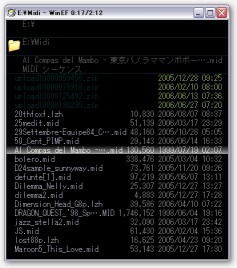
作者さんち見てて引っかかったのが「sf2pack」。sfpack(サウンドフォント専用
圧縮フォーマット、ファイル)のタイプミスかと思ったが、そうじゃない。
BassMidi に対応する sf2(サウンドフォント)パッケージのフォーマットらしい。
(BassMidi.dll は サウンドフォントを音源に MIDI ファイルを演奏するライブラリ。)
パッケージ作成ツールを半日探し回ってしまったが灯台下暗し。 bassmidi23.zip に
同梱されている。
圧縮フォーマット、ファイル)のタイプミスかと思ったが、そうじゃない。
BassMidi に対応する sf2(サウンドフォント)パッケージのフォーマットらしい。
(BassMidi.dll は サウンドフォントを音源に MIDI ファイルを演奏するライブラリ。)
パッケージ作成ツールを半日探し回ってしまったが灯台下暗し。 bassmidi23.zip に
同梱されている。
■SF2Pack - Soundfont Packer
sf2pack.exe と bass.dll, bassmidi.dll, 対応エンコーダ(flac.exe /
wavpack.exe)を同ディレクトリに置く。サウンドフォントの中身は WAVE だから
可逆圧縮ができるってわけね。(デフォルトの圧縮フォーマットは flac)
sf2pack.exe と bass.dll, bassmidi.dll, 対応エンコーダ(flac.exe /
wavpack.exe)を同ディレクトリに置く。サウンドフォントの中身は WAVE だから
可逆圧縮ができるってわけね。(デフォルトの圧縮フォーマットは flac)
sf2pack [options] <file> [outfile]
-e<0-5> encoder: 0=FLAC lossless (default), 1=WavPack lossless
2=WavPack Lossy (high quality), 3=WavPack Lossy (average)
4=WavPack Lossy (low)
-u unpack file
sf2pack.exe merlin_grand.sf2
(ファイル名未指定なら)sf2 ファイルと同名の sf2pack ファイルが出力される。
(変換エラーになるサウンドフォントもある。エラーコードが 2 とか -1 とかで
BassMidi のヘルプ見ても意味不明)
(変換エラーになるサウンドフォントもある。エラーコードが 2 とか -1 とかで
BassMidi のヘルプ見ても意味不明)
■WinEF の設定ファイル(WinEF.ini)で サウンドフォント(パッケージ)ファイルを
指定。
指定。
[BASS] soundfont=path\to\merlin_grand.sf2 or soundfont=path\to\merlin_grand.sf2pack
■左右カーソルキー、または L キーでディレクトリ移動、上下カーソルキーで
MIDI ファイルに移動して ENTER、ESC で STOP。
L キーでパスを入力するときはインクリメンタルでフォルダ名が補完される。
MIDI ファイルに移動して ENTER、ESC で STOP。
L キーでパスを入力するときはインクリメンタルでフォルダ名が補完される。
当然、パッケージの方が CPU・メモリ使用率が高い。つーか、WinEF での再生自体が
高負荷なのだ。un4seen 本家 XMPlay + xmp-midi.dll は sf2pack には対応していない
が、BassMidi の機能である、Bank, Preset ごとにサウンドフォントの指定が可能。
高負荷なのだ。un4seen 本家 XMPlay + xmp-midi.dll は sf2pack には対応していない
が、BassMidi の機能である、Bank, Preset ごとにサウンドフォントの指定が可能。
XMPlay
Options and Stuff -> Plugins -> Inputplugins:midi を選択 -> [Config]
参考:XMPlay ver.3.3.0.4 + xmp-midi.dll + サウンドフォント(.sf2)
Options and Stuff -> Plugins -> Inputplugins:midi を選択 -> [Config]
参考:XMPlay ver.3.3.0.4 + xmp-midi.dll + サウンドフォント(.sf2)
だからあ、
WinEF
はファイラーなんだってば。
[2007-11-08]
afx4v &bookmark_hatena(show=none)
http://yak.myhome.cx/junks/#afx
第壱拾壱版:出力結果を外部プログラムにパイプするコマンドラインオプション /p を追加。
第壱拾壱版:出力結果を外部プログラムにパイプするコマンドラインオプション /p を追加。
ということで、「ちょっと確認したいだけ」なんて時に、afx4v.ini の S.Key に
パイプに対応したエディタやビューアを指定して、あふのキーや Menu の定義に
/p/s オプションを付けたらうまく行った。(/p 指定時はあふ内蔵ビュアは使えない)
パイプに対応したエディタやビューアを指定して、あふのキーや Menu の定義に
/p/s オプションを付けたらうまく行った。(/p 指定時はあふ内蔵ビュアは使えない)
[AFX]
R.File= E:\etc\afx4vx.tmp
V.Key= ^{F8}
AFX.P= AFX.INI
Title=
S.Key= path\to\ttPage-R\ttPage.exe
S.Title=
$V"afx"\afx4v.exe /p/s path\to\XnView\nconvert.exe -info $MF
ttPage-R なら、必要に応じて保存も可能だし。フレーム無し起動オプション(-nf)が
あるとダメなのが痛いけど。他のパイプ対応のエディタやビューアを探してみようかと
思うけど、最近忙しくて PC ごっごはほとんど何もしてないんだよね。
あるとダメなのが痛いけど。他のパイプ対応のエディタやビューアを探してみようかと
思うけど、最近忙しくて PC ごっごはほとんど何もしてないんだよね。
忙しい理由は来週発表?!
